Analitikler, bir projenin başarısı vb. hakkında anlamlı bilgilere dönüştürülebilecek istatistikler sağlamak için tasarlanmış bir veri akışıdır. Analitik tarafından zaman içinde sağlanan istatistikleri izleyerek, belirli değişikliklerin ne gibi etkileri olduğunu, olumlu olup olmadığını ve etkinin ölçeğinin beklendiği kadar büyük olup olmadığını görüntüleyebilirsiniz.
Slack, çalışma alanına genel bakış, kanal analitiği ve kullanıcı analitiği olmak üzere üç analitik seti sunar. Kanal analitiği, çalışma alanınızdaki her bir genel kanalın kullanımına ilişkin bilgiler sunar. Analitiklere erişim belirli kullanıcılarla sınırlandırılabilse de, tüm çalışma alanları bazı temel analitik işlevleri içerirken birçok istatistik ücretli çalışma alanlarıyla sınırlıdır.
Slack çalışma alanı analitiğine erişebilmek için önce sağ üst köşedeki çalışma alanı adına tıklamanız gerekir. Ardından, çalışma alanına genel bakış analizlerini yeni bir sekmede açmak için açılır menüden "Araçlar"ı ve ardından "Analytics"i seçin.
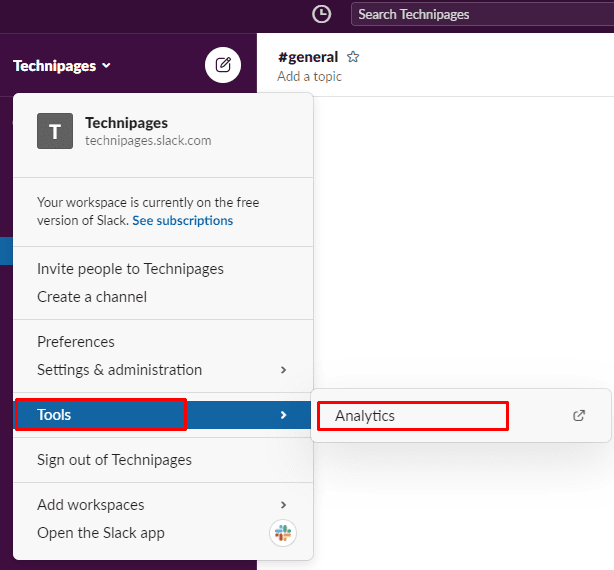
Kanal analizlerini görüntülemek için “Kanallar” sekmesine geçin. Ücretsiz katmanlı çalışma alanları, çalışma alanındaki tüm genel kanalların bir listesini, kanalın oluşturulduğu tarihi, kanalın oluşturulduğu tarihi görebilir. kanaldaki son aktivite, kanaldaki toplam üye sayısı ve kanala gönderilen toplam mesaj sayısı kanal.
İpucu: "Gönderilen mesajlar" istatistiği, botlar ve uygulamalar dahil tüm kaynaklardan gelen mesajları içerir.
Ücretli çalışma alanları, kanaldaki tam üye sayısı ve misafir kullanıcı sayısı da dahil olmak üzere "Sütunları düzenle" düğmesi aracılığıyla ekstra sütunlar seçebilir.
İpucu: Konuk üyeler, ücretli katmanlı çalışma alanlarıyla sınırlı bir özelliktir.
Ücretli çalışma alanları, botlar vb. yerine kanal üyeleri tarafından özel olarak gönderilen mesajların sayısını da görüntüleyebilir. "Gönderen üyeler" istatistiği, kanalda paylaşım yapan üye sayısını gösterir. "İzleyen üyeler", kanaldaki herhangi bir mesajı okuyan üye sayısını gösterir. "Eklenen tepkiler", kanaldaki mesajlara eklenen tepkilerin sayısını görüntüler. "Tepki veren üyeler", mesaj tepkilerini kullanan üyelerin sayısını sağlar.
İpucu: Tüm istatistikler, listenin sağ üst köşesindeki açılır kutuda belirtilen zaman çerçevesindeki verilere atıfta bulunur.
"Gönderen üye sayısındaki değişiklik" istatistiği, son otuz gün içinde kanala bir veya daha fazla mesaj gönderen üye sayısının önceki otuz güne göre değişimini gösterir.
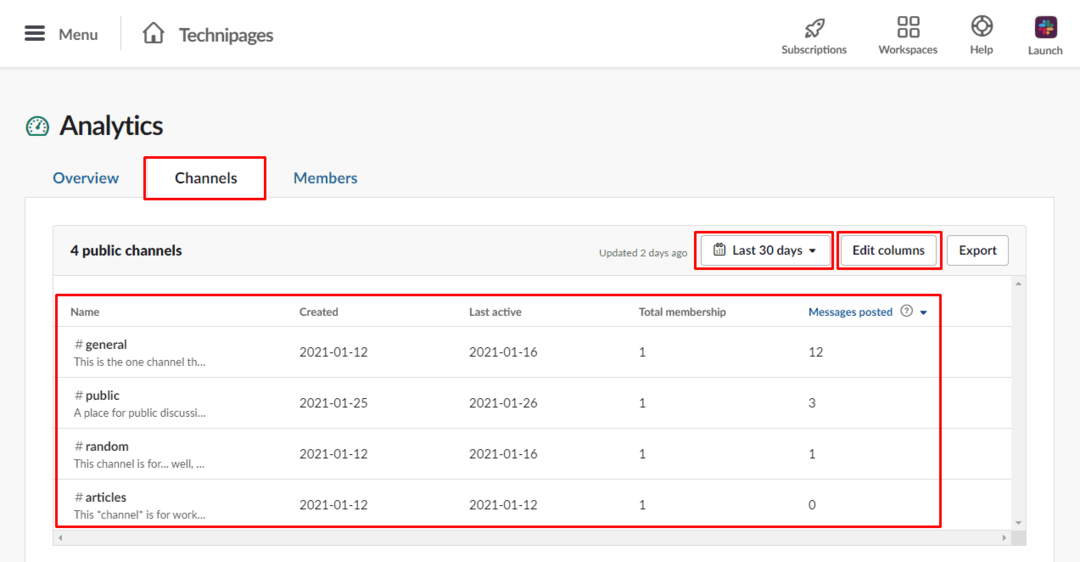
Analytics, eğilimleri ve genel ilgi alanlarını belirlemenize olanak tanıyan kullanım verileri ve kalıpları hakkında fikir verebilir. Bu kılavuzdaki adımları takip ederek Slack kanal analizlerine ulaşabilir ve istatistikleri kanal bazında inceleyebilirsiniz.